সুচিপত্র
একটি ডিজাইনকে আরও মজাদার করতে কীভাবে পাঠ্যের সাথে খেলবেন? ঠিক আছে, পাঠ্যকে বিভিন্ন উপায়ে বিকৃত করে আপনি অনেক কিছু করতে পারেন। কিন্তু কোথায় এবং কিভাবে?
না, আপনি টাইপ মেনুতে একটি পাঠ্য প্রভাব বিকল্প দেখতে পাবেন না, তবে এমন কিছু প্রভাব রয়েছে যা আপনি পাঠ্যে দ্রুত প্রয়োগ করতে পারেন৷ আপনি শুধু সঠিক জায়গায় এটি খুঁজে বের করতে হবে.
এই টিউটোরিয়ালে, আমি আপনাকে দেখাতে যাচ্ছি কোথায় বিকৃত বিকল্পগুলি খুঁজে পাবেন এবং কীভাবে সেগুলি অ্যাডোব ইলাস্ট্রেটরে ব্যবহার করবেন।
আপনি আপনার আর্টবোর্ডে পাঠ্য যোগ করার জন্য টাইপ টুল ব্যবহার করার পরে, আপনি Envelope Distort বা Distort & টেক্সট বিকৃত করতে প্রভাব রূপান্তর.
দ্রষ্টব্য: এই টিউটোরিয়ালের স্ক্রিনশটগুলি Adobe Illustrator CC 2022 Mac সংস্করণ থেকে নেওয়া হয়েছে। উইন্ডোজ বা অন্যান্য সংস্করণ দেখতে ভিন্ন হতে পারে।
খাম বিকৃত (৩টি বিকল্প)
পাঠ্যটি নির্বাচন করুন এবং ওভারহেড মেনুতে যান অবজেক্ট > এনভেলপ বিকৃত করুন , আপনি' এই তিনটি অপশন দেখতে পাবেন: Make with Warp , Make with Mesh , এবং Make with Top Object । প্রতিটি বিকল্প কী করতে পারে তা আমি আপনাকে দেখাব।
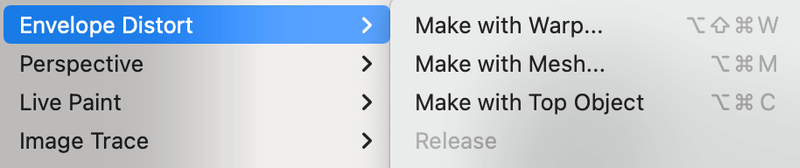
1. মেক উইথ ওয়ার্প
এই অপশন থেকে অনেক প্রিসেট টেক্সট ইফেক্ট আছে। আপনি যদি স্টাইল ড্রপ-ডাউন মেনুতে ক্লিক করেন, আপনি পাঠ্যকে বিকৃত করার জন্য 15টি শৈলী বিকল্প দেখতে পাবেন।
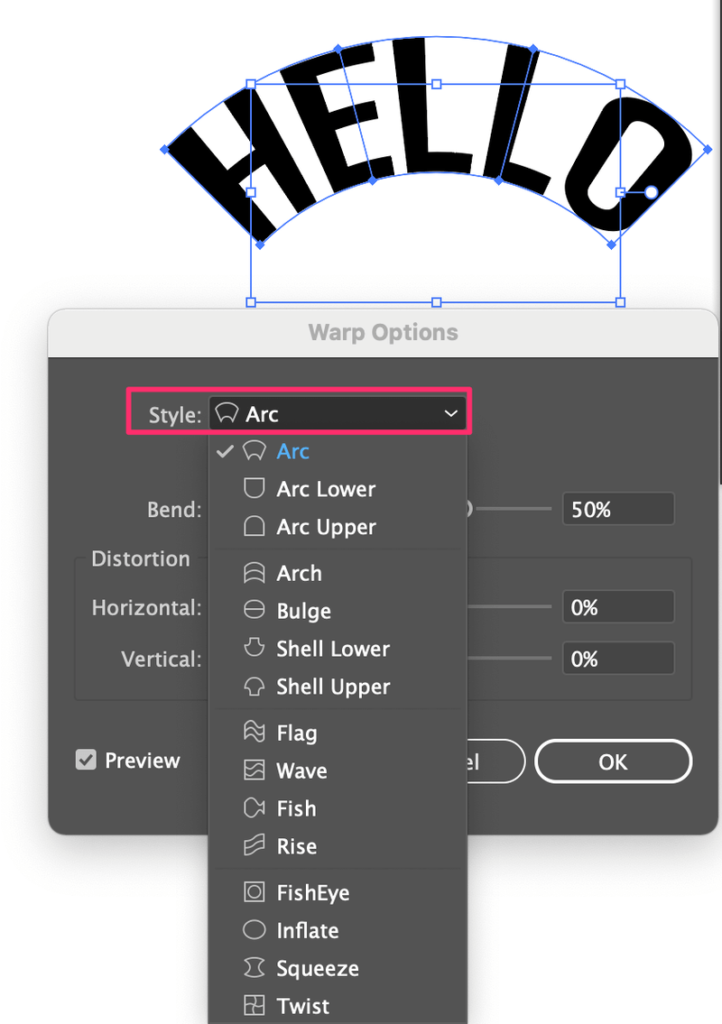
প্রতিটি স্টাইল দেখতে এই রকম।

ধাপ 1: একটি স্টাইল চয়ন করুন এবং অনুভূমিক বা উল্লম্ব চয়ন করুন। কিভাবে পাঠ্য দেখতে প্রিভিউ বক্স চেক করুনআপনি সেটিংস সামঞ্জস্য হিসাবে দেখায়. আপনি যদি উল্লম্ব নির্বাচন করেন তবে এটি দেখতে এইরকম হবে।

ঠিক আছে, আসুন এই উদাহরণে অনুভূমিক সংস্করণের সাথে লেগে থাকি।
ধাপ 2: বেন্ড মান সামঞ্জস্য করতে স্লাইডারটি সরান। আপনি কেন্দ্র থেকে স্লাইডারটিকে যত বেশি টেনে আনবেন, চাপটি তত বড় হবে। আপনি যদি এটিকে বাম দিকে টেনে আনেন (নেতিবাচক মান), পাঠ্যটি বিপরীত দিকে চাপাবে।
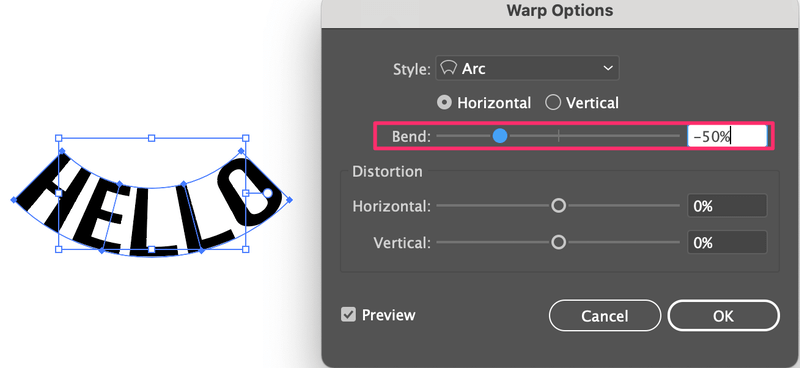
পদক্ষেপ 3: অনুভূমিক এবং উল্লম্ব সামঞ্জস্য করুন বিকৃতি । এর কোন নিয়ম নেই, শুধু মজা করুন। আপনি ফলাফলের সাথে খুশি হলে ঠিক আছে ক্লিক করুন।
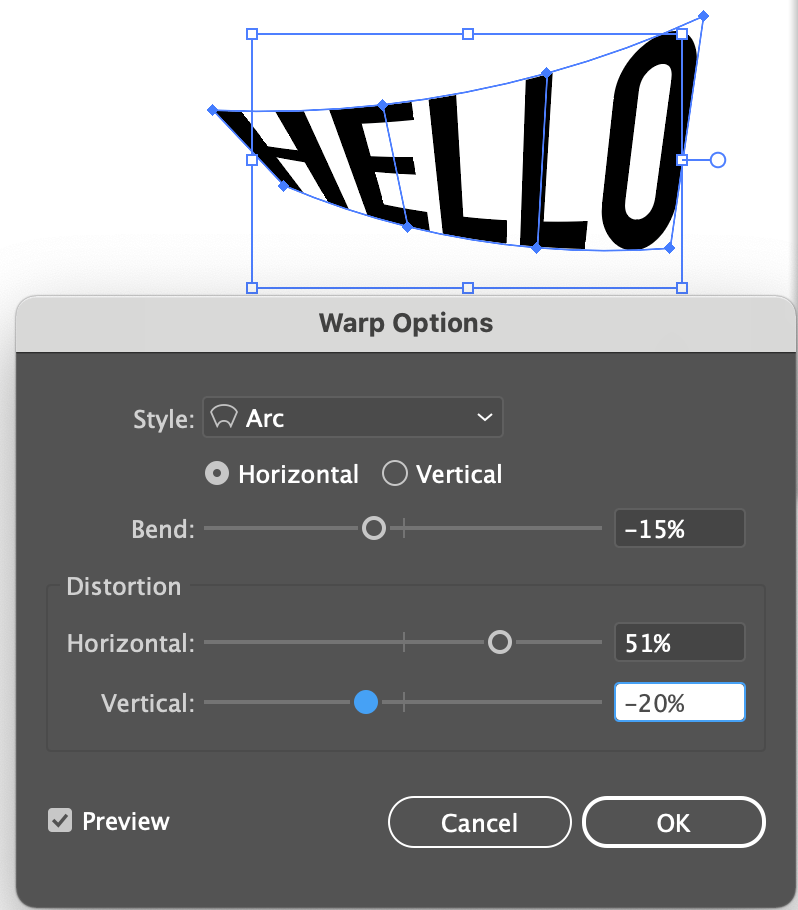
2. মেশ দিয়ে মেক করুন
এই বিকল্পটি আপনাকে অবাধে পাঠ্যকে বিকৃত করতে দেয় কারণ কোনো প্রিসেট স্টাইল নেই। আপনি পাঠ্য বিকৃত করতে অ্যাঙ্কর পয়েন্টগুলি টেনে আনবেন।
ধাপ 1: মেশ উইথ মেক বিকল্পটি নির্বাচন করুন এবং কলাম এবং সারিগুলি ইনপুট করুন। ঠিক আছে ক্লিক করুন।
আপনি যত বেশি নম্বর রাখবেন, তত বেশি অ্যাঙ্কর পয়েন্ট পাবেন, যার মানে আপনি আরও বিশদ বিকৃতি করতে পারবেন।
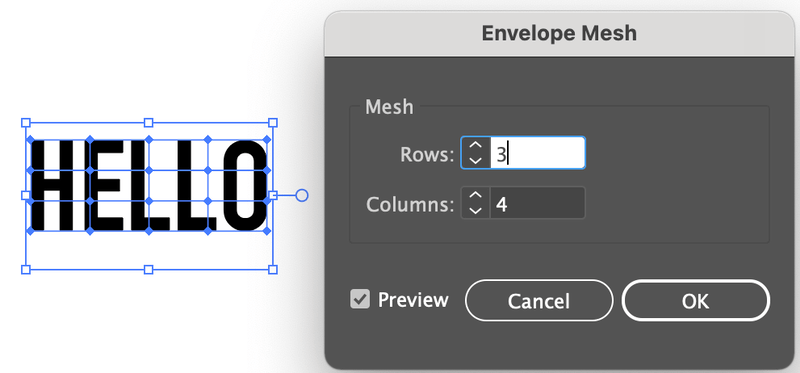
ধাপ 2: টুলবার থেকে সরাসরি নির্বাচন টুল (A) বেছে নিন। আপনি যখন পাঠ্যটিতে ক্লিক করবেন, আপনি অ্যাঙ্কর পয়েন্টগুলি দেখতে পাবেন৷
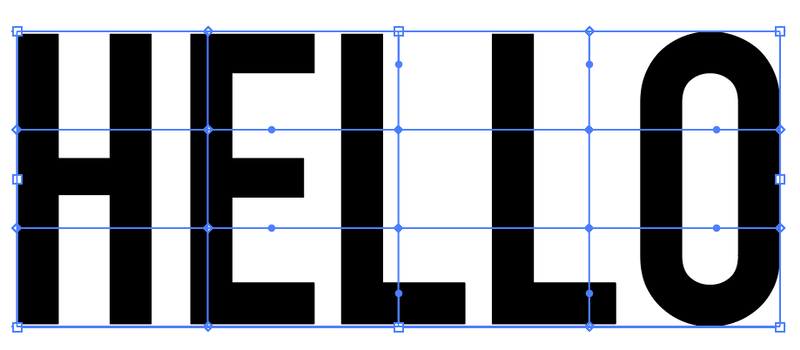
পদক্ষেপ 3: পাঠ্যকে বিকৃত করতে অ্যাঙ্কর পয়েন্টগুলিতে ক্লিক করুন এবং টেনে আনুন৷
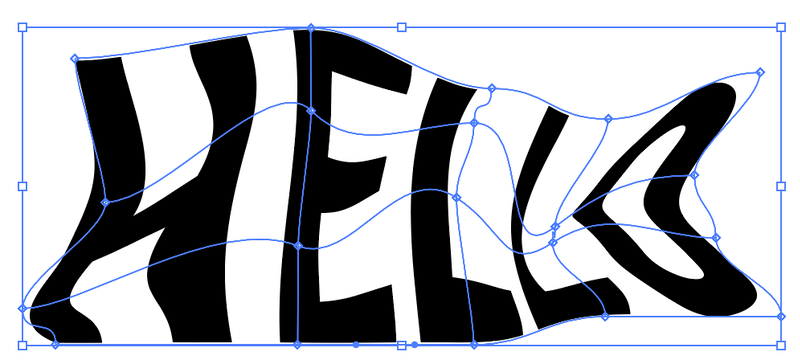
3. টপ অবজেক্ট দিয়ে তৈরি করুন
আপনি এই পদ্ধতিটি ব্যবহার করে টেক্সটটিকে একটি আকারে মোড়ানো করতে পারেন।
ধাপ 1: একটি আকৃতি তৈরি করুন, ডান-ক্লিক করুন এবং সাজানো > সামনে আনুন ( Shift নির্বাচন করুন + কমান্ড + ] )।
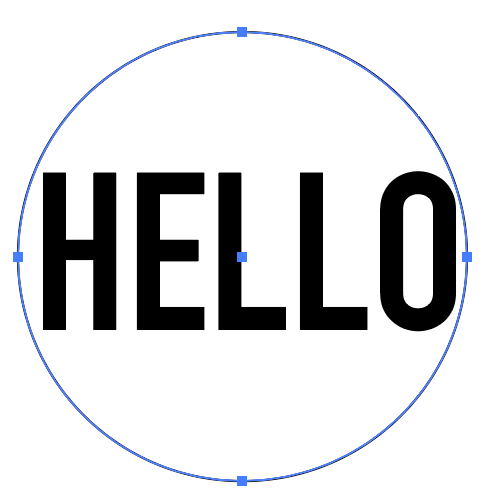
ধাপ2: টেক্সটের উপরে আকৃতি রাখুন। টেক্সট এবং আকৃতি উভয়ই নির্বাচন করুন, ওভারহেড মেনুতে যান এবং অবজেক্ট > এনভেলপ ডিস্টর্ট > মেক উইথ টপ অবজেক্ট বেছে নিন।
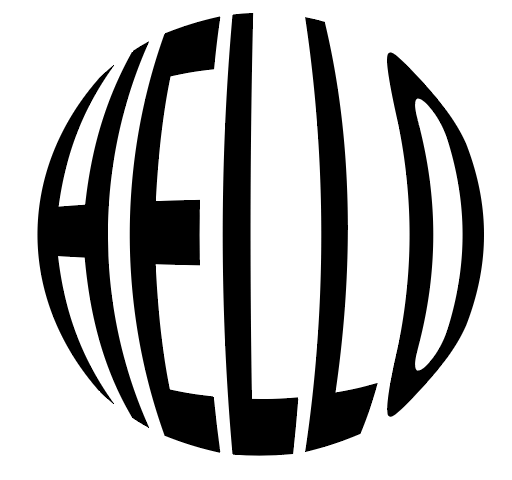
আপনি অন্য যেকোনো আকৃতি ব্যবহার করতে পারেন যতক্ষণ না এটি একটি বন্ধ পথ।
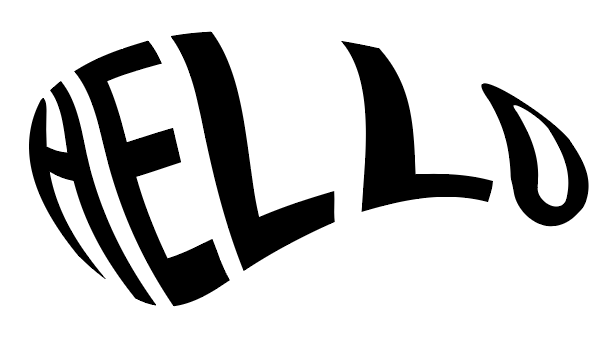
বিকৃত করুন & ট্রান্সফর্ম (২টি বিকল্প)
যদিও আপনি পাঠ্যের উপর এই প্রভাব থেকে সমস্ত বিকল্প প্রয়োগ করতে পারেন, আসুন পাঠ্য প্রভাবের পরিবর্তে পাঠ্য আকার বিকৃত করার উপর ফোকাস করি। তাই আমি আপনাকে Distort & থেকে দুটি বিকল্প দেখাব। টেক্সট বিকৃত করার জন্য রূপান্তর করুন।

1. বিনামূল্যে বিকৃত করুন
পদক্ষেপ 1: পাঠ্য নির্বাচন করুন এবং ওভারহেড মেনু প্রভাব > রূপান্তর করুন & বিকৃত করুন > বিনামূল্যে বিকৃত করুন ।
এটি এই ছোট কাজের প্যানেলটি খুলবে এবং আপনি চারটি সম্পাদনাযোগ্য অ্যাঙ্কর পয়েন্ট দেখতে পাবেন।
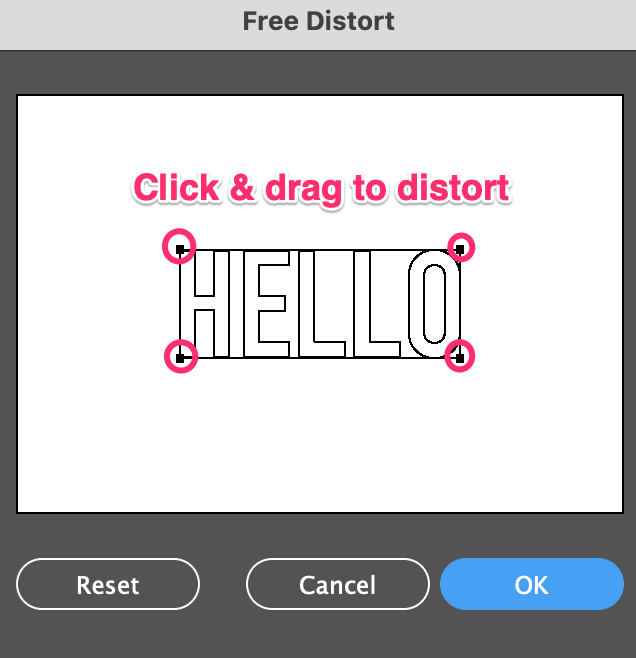
ধাপ 2: টেক্সট বিকৃত করতে অ্যাঙ্কর পয়েন্টগুলি সরান।
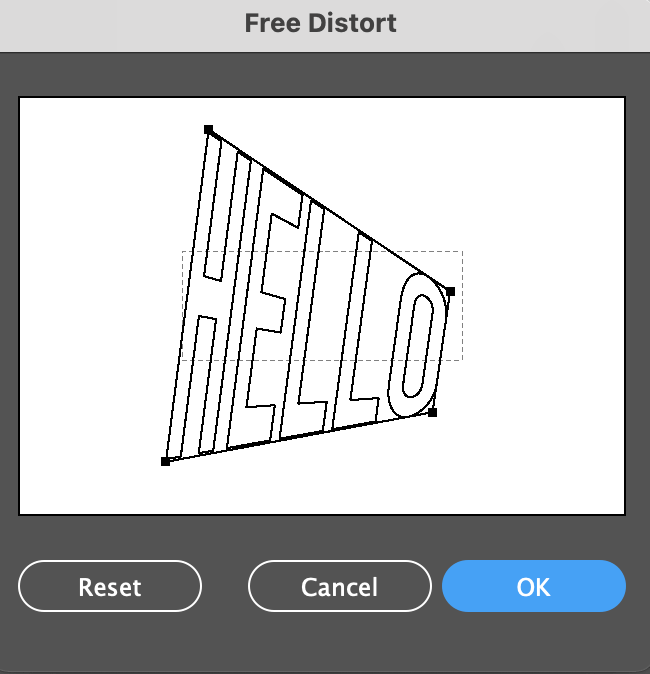
আপনার হয়ে গেলে ঠিক আছে এ ক্লিক করুন।
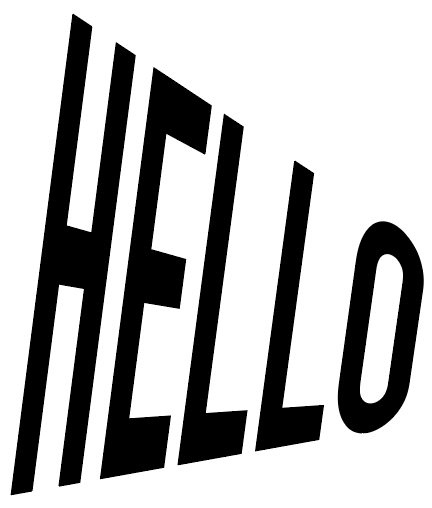
2. টুইস্ট
আপনি কোণ দ্বারা পাঠ্যকে টুইস্ট করতে পারেন। শুধু প্রভাব > রূপান্তর & বিকৃত করুন > টুইস্ট , এবং কোণ মান ইনপুট করুন। সুপার সহজ!
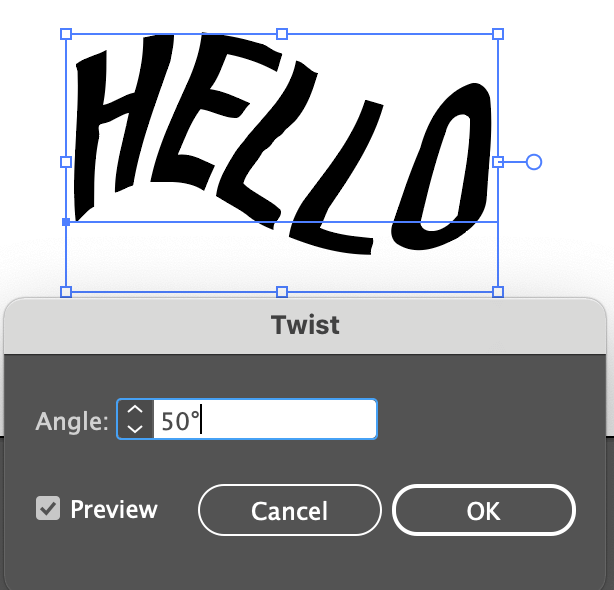
অন্যান্য বিকৃত & রূপান্তর বিকল্পগুলি দেখুন এবং আপনি কী পাবেন 🙂
উপসংহার
দেখছেন? আপনি অন্যদের কাজের উপর যে দুর্দান্ত পাঠ্য প্রভাবগুলি দেখেছেন তা জাদু নয়, এটি ঘটানোর জন্য আপনাকে কেবল সঠিক আদেশটি খুঁজে বের করতে হবে। আপনি যদি সবে শুরু করছেন, আমি খামের সাথে মেক উইথ ওয়ার্প বিকল্পটি সুপারিশ করববিকৃত.
এই টিউটোরিয়ালে আমি আপনাকে যে সমস্ত পদ্ধতি দেখিয়েছি তার মধ্যে, সম্ভবত মেক উইথ মেশ বিকল্পটি সবচেয়ে জটিল কারণ কোন প্রিসেট নেই এবং আপনাকে এটি ম্যানুয়ালি করতে হবে। ভাল জিনিস হল, এটি আপনাকে বিকৃতির সাথে সৃজনশীল হওয়ার অনেক স্বাধীনতা দেয়।

